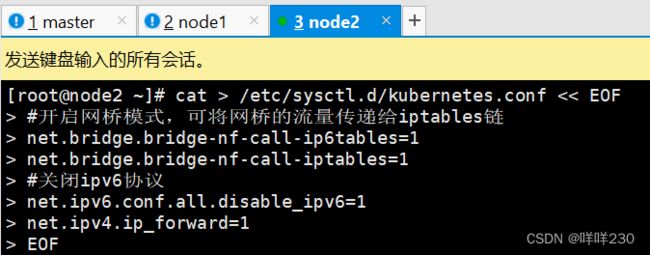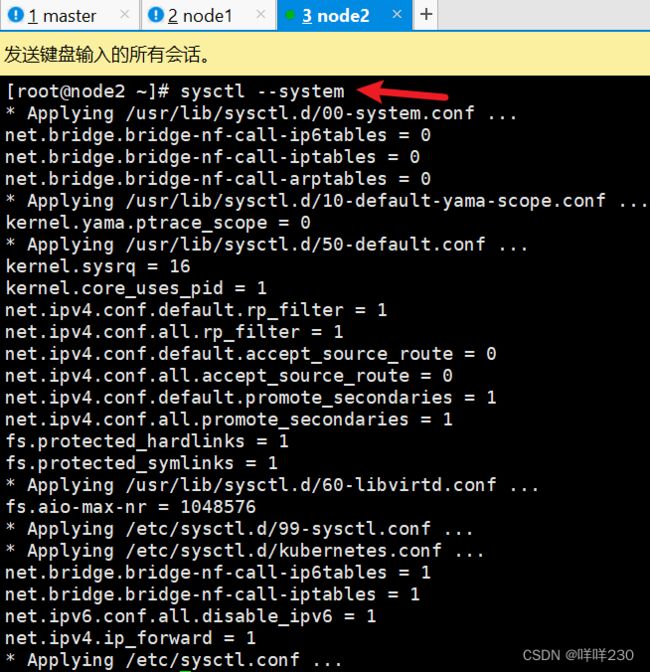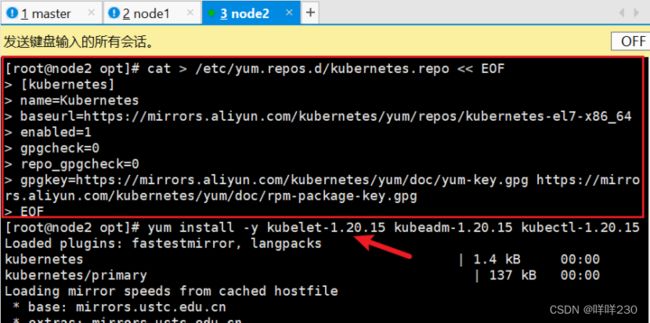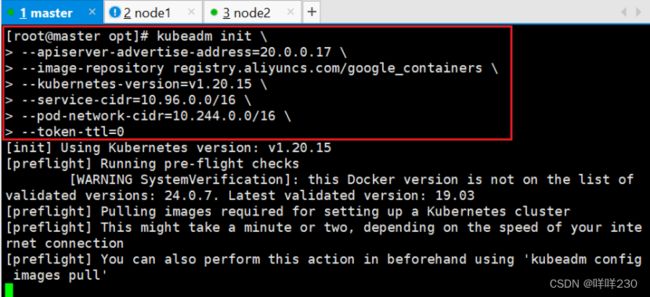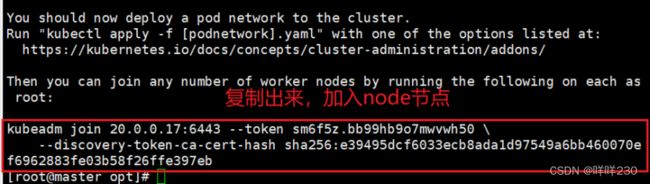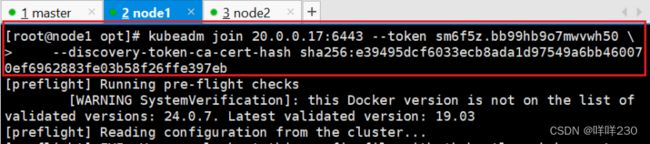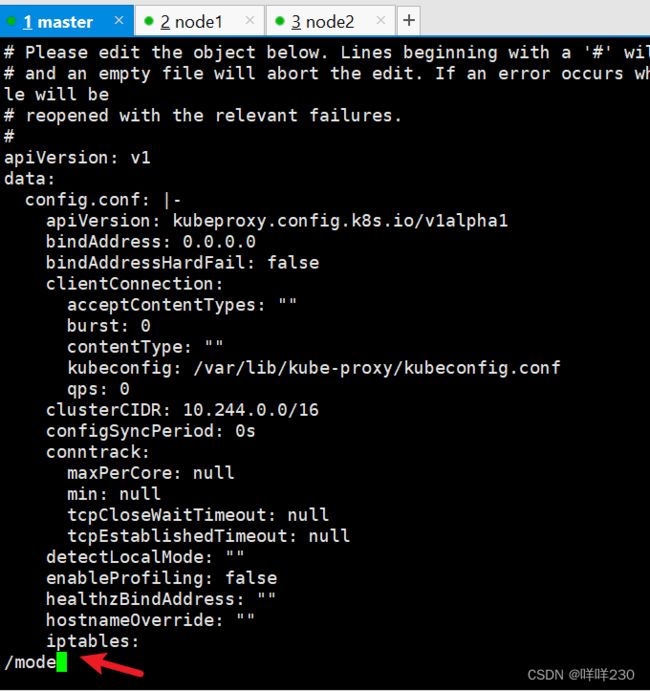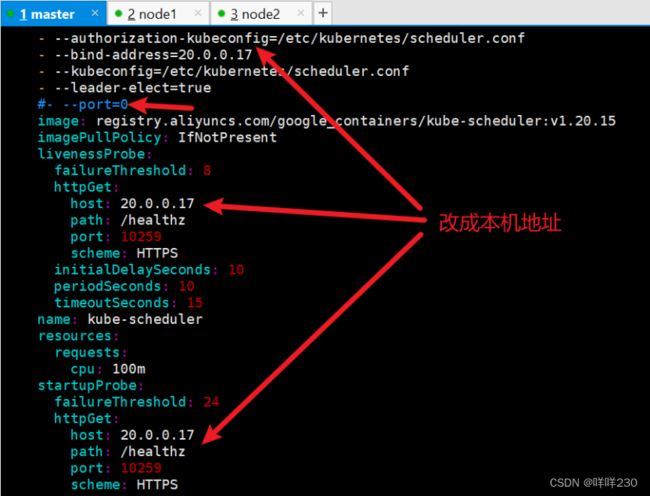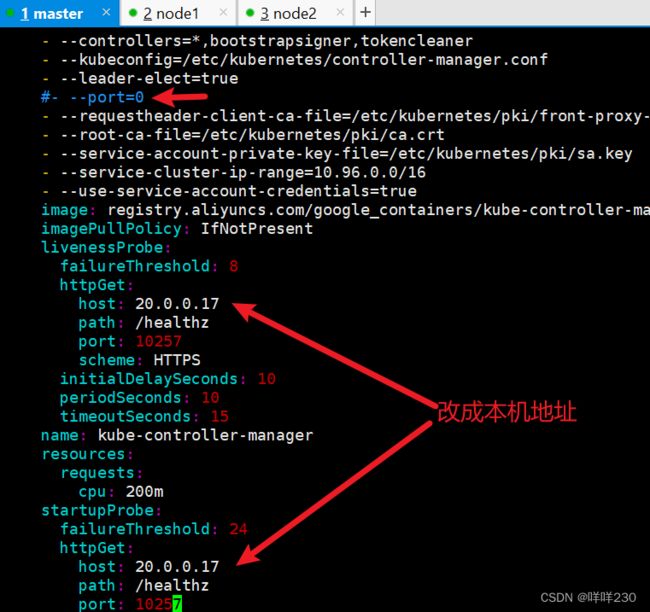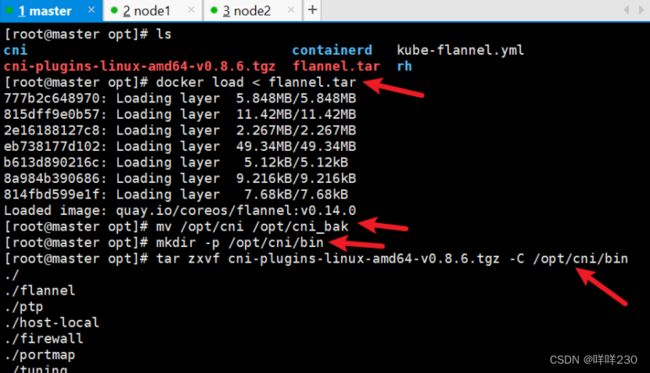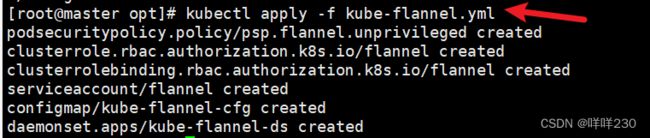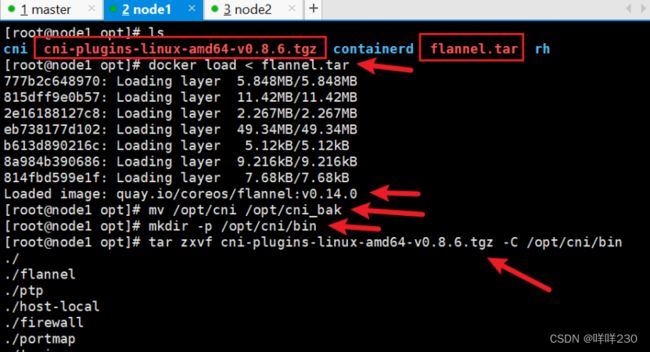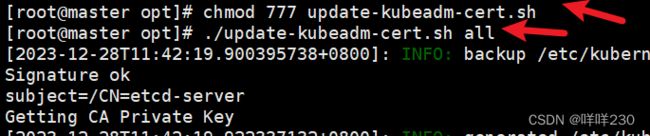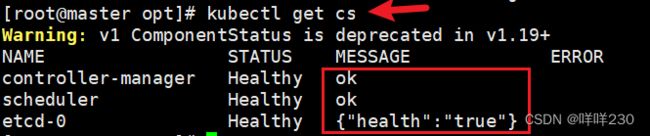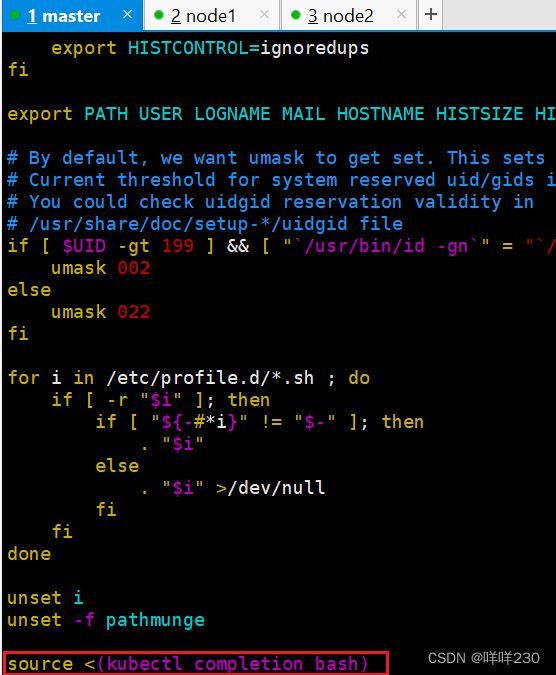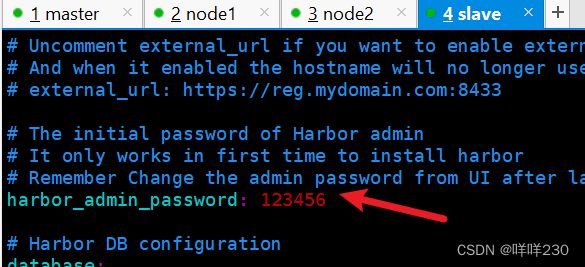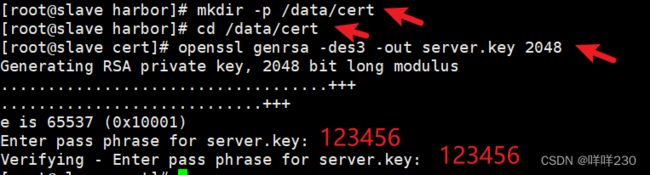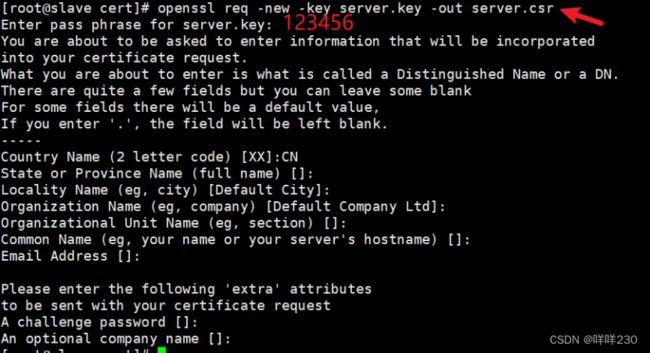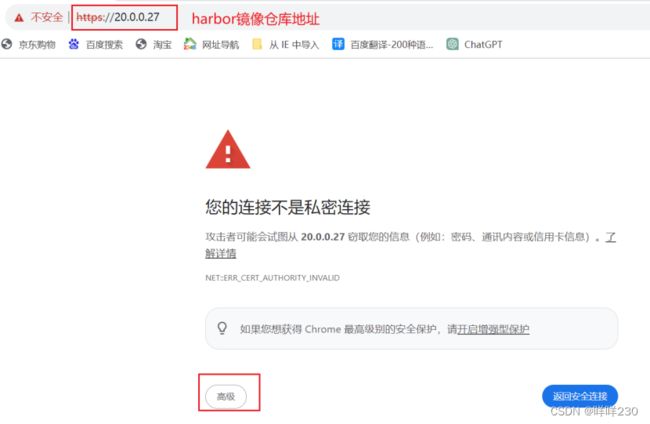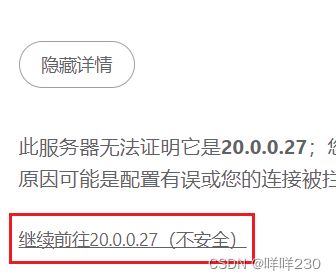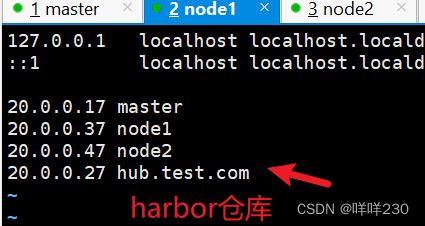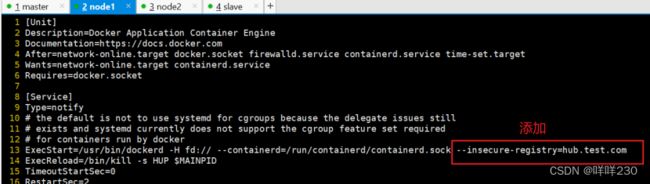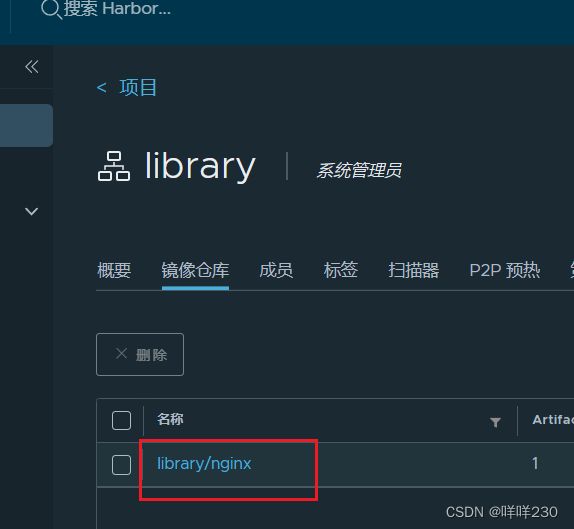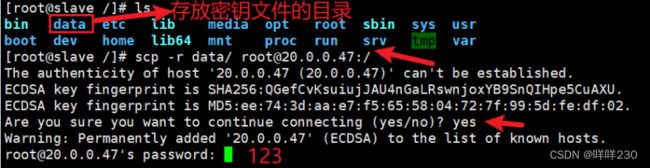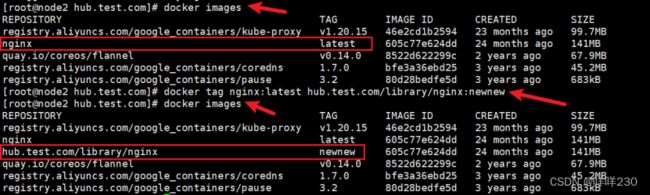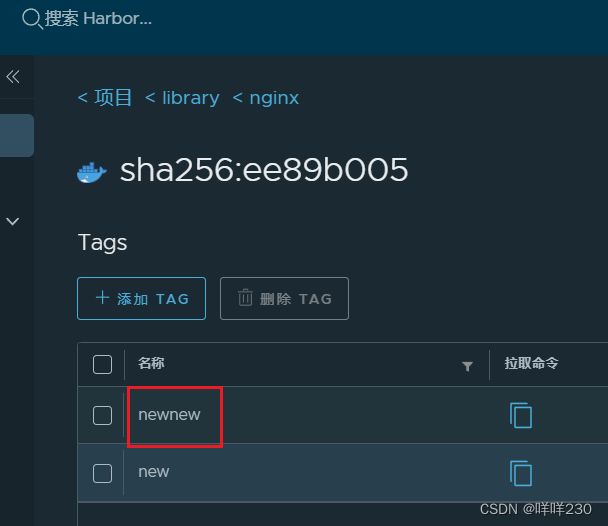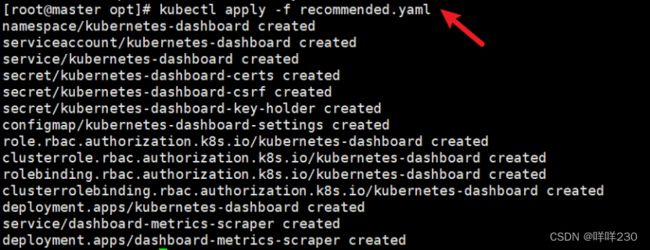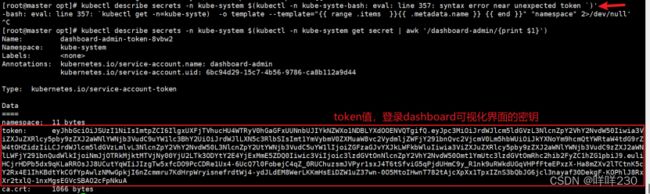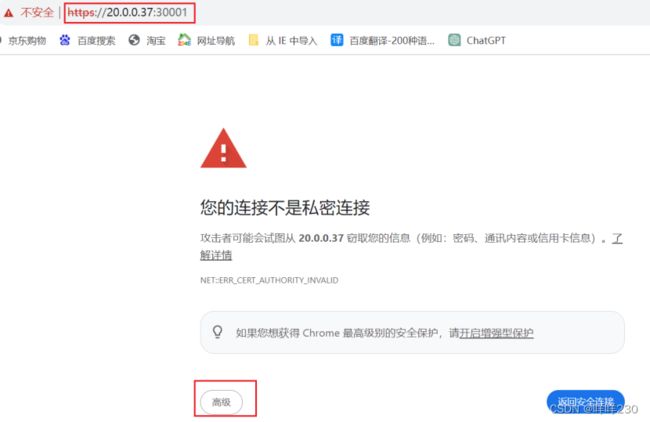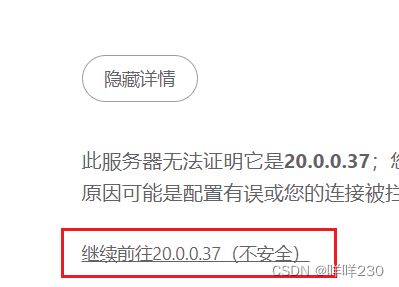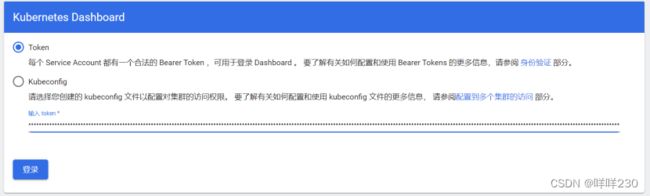kubeadm搭建k8s单节点集群——适合中小企业的业务集群
实验条件:
| master |
20.0.0.17 |
2核4G |
docker、kubelet、kubeadm、kubectl、fannel |
| node1 |
20.0.0.37 |
2核4G |
docker、kubelet、kubeadm、kubectl、fannel |
| node2 |
20.0.0.47 |
2核4G |
docker、kubelet、kubeadm、kubectl、fannel |
| slave:harbor 仓库节点 |
20.0.0.27 |
2核4G |
docker、docker-compose、harbor |
实验步骤:
一、部署ETCD
【master、node1、node2】
1、清空所有策略、关闭swap交换分区
iptables -F && iptables -t nat -F && iptables -t mangle -F && iptables -X
swapoff -a
sed -ri 's/.*swap.*/#&/' /etc/fstab
加载 ip_vs 模块
for i in $(ls /usr/lib/modules/$(uname -r)/kernel/net/netfilter/ipvs|grep -o "^[^.]*");do echo $i; /sbin/modinfo -F filename $i >/dev/null 2>&1 && /sbin/modprobe $i;done
2、主机映射
vim /etc/hosts
3、优化内核参数
cat > /etc/sysctl.d/kubernetes.conf << EOF
#开启网桥模式,可将网桥的流量传递给iptables链
net.bridge.bridge-nf-call-ip6tables=1
net.bridge.bridge-nf-call-iptables=1
#关闭ipv6协议
net.ipv6.conf.all.disable_ipv6=1
net.ipv4.ip_forward=1
EOF
生效参数
sysctl --system
4、所有节点安装docker
yum install -y yum-utils device-mapper-persistent-data lvm2
yum-config-manager --add-repo https://mirrors.aliyun.com/docker-ce/linux/centos/docker-ce.repo
yum install -y docker-ce docker-ce-cli containerd.io
mkdir /etc/docker
cat > /etc/docker/daemon.json < { "registry-mirrors": ["https://pkm63jfy.mirror.aliyuncs.com"], "exec-opts": ["native.cgroupdriver=systemd"], "log-driver": "json-file", "log-opts": { "max-size": "100m" } } EOF systemctl daemon-reload systemctl restart docker.service systemctl enable docker.service docker info | grep "Cgroup Driver" 默认使用systemd的资源控制方式(kubeadm一定要使用这种方式) 5、安装kubeadm,kubelet和kubectl 【master、node1、node2】 (1)定义kubernetes源 cat > /etc/yum.repos.d/kubernetes.repo << EOF [kubernetes] name=Kubernetes baseurl=https://mirrors.aliyun.com/kubernetes/yum/repos/kubernetes-el7-x86_64 enabled=1 gpgcheck=0 repo_gpgcheck=0 gpgkey=https://mirrors.aliyun.com/kubernetes/yum/doc/yum-key.gpg https://mirrors.aliyun.com/kubernetes/yum/doc/rpm-package-key.gpg EOF yum install -y kubelet-1.20.15 kubeadm-1.20.15 kubectl-1.20.15 (2)开机自启kubelet systemctl enable kubelet.service #K8S通过kubeadm安装出来以后都是以Pod方式存在,即底层是以容器方式运行,所以kubelet必须设置开机自启 (3)查看初始化需要的镜像 kubeadm config images list --kubernetes-version 1.20.15 6、启动kubectl (1)初始化kubeadm 【master】 kubeadm init \ --apiserver-advertise-address=20.0.0.17 \ --image-repository registry.aliyuncs.com/google_containers \ --kubernetes-version=v1.20.15 \ --service-cidr=10.96.0.0/16 \ --pod-network-cidr=10.244.0.0/16 \ --token-ttl=0 kubeadm join 20.0.0.17:6443 --token sm6f5z.bb99hb9o7mwvwh50 \ --discovery-token-ca-cert-hash sha256:e39495dcf6033ecb8ada1d97549a6bb460070ef6962883fe03b58f26ffe397eb --apiserver-advertise-address=192.168.233.91 声明master节点的apiserver的监听地址 --image-repository registry.aliyuncs.com/google_containers 声明拉取镜像的仓库 --kubernetes-version=v1.20.15 k8s集群的版本 --service-cidr=10.96.0.0/16 所有service对外代理地址都是10.96.0.0/16网段 --pod-network-cidr=10.244.0.0/16 所有pod节点的IP地址网段 --token-ttl=0 默认token的有效期是0(0表示永不过期,不设置默认是24小时) (2)在node节点加入集群 (3)设定kubectl kubectl需经由API server认证及授权后方能执行相应的管理操作, kubeadm 部署的集群为其生成了一个具有管理员权限的认证配置文件 /etc/kubernetes/admin.conf, 它可由 kubectl 通过默认的 “$HOME/.kube/config” 的路径进行加载。 mkdir -p $HOME/.kube cp -i /etc/kubernetes/admin.conf $HOME/.kube/config chown $(id -u):$(id -g) $HOME/.kube/config systemctl restart kubelet 初始化后需要修改 kube-proxy 的 configmap,开启 ipvs kubectl edit cm kube-proxy -n=kube-system 修改mode: ipvs kubectl get cs 发现集群不健康,更改以下两个文件,修改监听地址 vim /etc/kubernetes/manifests/kube-scheduler.yaml vim /etc/kubernetes/manifests/kube-controller-manager.yaml # 修改如下内容 把--bind-address=127.0.0.1变成--bind-address=192.168.233.91 #修改成k8s的控制节点master01的ip 把httpGet:字段下的hosts由127.0.0.1变成192.168.233.91(有两处) #- --port=0 # 搜索port=0,把这一行注释掉 systemctl restart kubelet 此时etcd是单节点,要么部署一台,要么部署三台 二、部署网络(flannel) 1、所有节点上传 flannel 镜像 flannel.tar 和网络插件 cni-plugins-linux-amd64-v0.8.6.tgz 到 /opt 目录, master节点上传 kube-flannel.yml 文件 cd /opt docker load < flannel.tar mv /opt/cni /opt/cni_bak mkdir -p /opt/cni/bin tar zxvf cni-plugins-linux-amd64-v0.8.6.tgz -C /opt/cni/bin 【master】 kubectl apply -f kube-flannel.yml 【node1】 【node2】 注:删除node节点 kubectl delete node 节点名称 三、部署证书有效期 证书有效期的问题,kubeadm默认只有1年 1、查看证书有效期 openssl x509 -in /etc/kubernetes/pki/ca.crt -noout -text | grep Not openssl x509 -in /etc/kubernetes/pki/apiserver.crt -noout -text | grep Not 2、修改证书有效期 ./update-kubeadm-cert.sh all 执行脚本即可 3、在master节点查看节点状态 kubectl get nodes kubectl get pods -n kube-system 4、添加自动补齐 vim /etc/profile source <(kubectl completion bash) source /etc/profile k8s搭建完成(此时master既是主,又是node节点) 5、测试 (1)创建pod 资源 kubectl create deployment nginx --image=nginx kubectl get pods -o wide (2)暴露端口提供服务 kubectl expose deployment nginx --port=80 --type=NodePort kubectl get svc (3)测试访问 curl http://20.0.0.37:31298 (4)缩容副本 kubectl scale deployment nginx --replicas=3 kubectl get pods -o wide 四、部署harbor仓库 1、上传 harbor-offline-installer-v2.8.1.tgz 和 docker-compose 文件到 /opt 目录 cd /opt mv docker-compose-linux-x86_64 docker-compose cp docker-compose /usr/local/bin/ chmod +x /usr/local/bin/docker-compose tar zxvf harbor-offline-installer-v2.8.1.tgz cd harbor/ cp harbor.yml.tmpl harbor.yml vim harbor.yml hostname = hub.test.com https: # https port for harbor, default is 443 port: 443 # The path of cert and key files for nginx certificate: /data/cert/server.crt private_key: /data/cert/server.key harbor_admin_password = 123456 2、生成证书 mkdir -p /data/cert cd /data/cert (1)生成私钥 openssl genrsa -des3 -out server.key 2048 输入两遍密码:123456 (2)生成证书签名请求文件 openssl req -new -key server.key -out server.csr 输入私钥密码:123456 输入国家名:CN 输入省名:BJ 输入市名:BJ 输入组织名:TEST 输入机构名:TEST 输入域名:hub.kgc.com 输入管理员邮箱:[email protected] 其它全部直接回车 (3)备份私钥 cp server.key server.key.org (4)清除私钥密码 openssl rsa -in server.key.org -out server.key 输入私钥密码:123456 (5)签名证书 openssl x509 -req -days 1000 -in server.csr -signkey server.key -out server.crt chmod +x /data/cert/* cd /opt/harbor/ ./prepare ./install.sh (6)浏览器访问:https://20.0.0.27(harbor镜像仓库地址) 添加例外 -> 确认安全例外 用户名:admin 密码:123456 harbor仓库搭建完成 五、node节点https免密登录harbor仓库上传镜像 (1)node1登录仓库上传镜像 【node1】 mkdir -p /etc/docker/certs.d/hub.test.com/ 【harbor仓库】 在harbor节点把密钥验证目录整个转给node节点: scp -r data/ [email protected]:/ 【node1】 把刚才的生成的密钥文件放入: cd /data/cert/ ls cp server.crt server.csr server.key /etc/docker/certs.d/hub.test.com/ cd /etc/docker/certs.d/hub.test.com/ vim /etc/hosts 20.0.0.27 hub.test.com vim /lib/systemd/system/docker.service ExecStart=/usr/bin/dockerd -H fd:// --containerd=/run/containerd/containerd.sock --insecure-registry=hub.test.com systemctl daemon-reload systemctl restart docker docker login -u admin -p 123456 https://hub.test.com docker tag nginx:latest hub.test.com/library/nginx:new docker push hub.test.com/library/nginx:new (2)node2登录仓库上传镜像 【node2】 mkdir -p /etc/docker/certs.d/hub.test.com/ 【harbor仓库】 在harbor节点把密钥验证目录整个转给node节点: scp -r data/ [email protected]:/ 【node2】 把刚才的生成的密钥文件放入: cd /data/cert/ ls cp server.crt server.csr server.key /etc/docker/certs.d/hub.test.com/ cd /etc/docker/certs.d/hub.test.com/ vim /etc/hosts 20.0.0.27 hub.test.com vim /lib/systemd/system/docker.service ExecStart=/usr/bin/dockerd -H fd:// --containerd=/run/containerd/containerd.sock --insecure-registry=hub.test.com systemctl daemon-reload systemctl restart docker docker login -u admin -p 123456 https://hub.test.com docker tag nginx:latest hub.test.com/library/nginx:newnew docker push hub.test.com/library/nginx:newnew (3)测试。从harbor仓库拉取镜像 ①创建pod kubectl create deployment nginxnginx --image=hub.test.com/library/nginx:new --replicas=3 ②查看pod kubectl get pods 结论:从仓库中拉取镜像成功 六、部署dashboard可视化界面 1、上传recommended.yaml脚本到master节点 运行脚本 kubectl apply -f recommended.yaml 2、创建用户 kubectl create serviceaccount dashboard-admin -n kube-system 3、绑定用户 kubectl create clusterrolebinding dashboard-admin --clusterrole=cluster-admin --serviceaccount=kube-system:dashboard-admin 4、获取token值 kubectl describe secrets -n kube-system $(kubectl -n kube-system get secret | awk '/dashboard-admin/{print $1}') kubectl get pods -n kubernetes-dashboard 浏览器访问https://20.0.0.37:30001/
![]()
![]()
![]()
![]()
![]()
![]()
![]()
![]()
![]()
![]()
![]()
![]()
![]()